Windows10のクリエーターズアップデートのおかげでペンを持っていると、いろんなビジュアルワークが便利になったと思っています。
しかしペンを持っていなくても、マウスでペンワークできるので、素早く今映っている画面をキャプチャー&表示して、すぐに手描き、伝え易くするといった技も可能です。ただ最近は全画面を支配するソフトもあって、ペンを出すには一苦労 でしたが、実はショートカットを使うことで上記がスムーズに行えることを知りました。
「Windows キー」+「W」
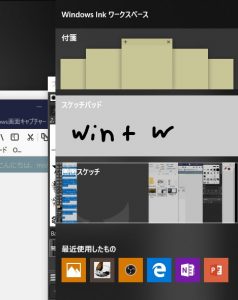 を押すと、「Windows Ink ワークスペース」が開きます。あとは「画面スケッチ」を選んで、ペンで描けばOK。生中継などで画面を見せている場合は、即席で使えます。保存せず使い終わったら破棄するというのも面白いですね。もちろん必要があればそのまま、保存ボタンも押せます。
を押すと、「Windows Ink ワークスペース」が開きます。あとは「画面スケッチ」を選んで、ペンで描けばOK。生中継などで画面を見せている場合は、即席で使えます。保存せず使い終わったら破棄するというのも面白いですね。もちろん必要があればそのまま、保存ボタンも押せます。
ちなみに、全画面なら保存まで一気にやれます。昔から「PrtSc」で全画面キャプチャー、選択ウィンドウだけのキャプチャーは「alt」+「PrtSc」で、記憶さ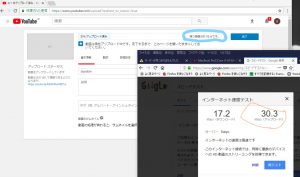 れるので、後は画像ソフトなどを開いて貼り付け という機能は今も生きています。
れるので、後は画像ソフトなどを開いて貼り付け という機能は今も生きています。
しかしいっきに保存までする方法もあるようです。「Windows キー」+「PrtSc」を押せばマイピクチャ―内のスクリーンショットに画像が保存されるので、操作マニュアルなどを次々に作りたい場合も便利です。
ちなみにキャプチャーとは関係ありませんが、「Windows キー」+「-->」((左)もOK)を押せば、画面が等分二分割されます。
| 喫茶店でのWi-Fiが充実してきて、2GBを超える動画ファイルをアップするのに、20分を切るような場所もあって、お茶を飲み終わる前に終わってしまいます。
もちろん光よりも遅いですが、出先のノートPCでカラグレした4K動画をサクッと出力した後、Youtubeなどにアップするのが簡単になって、嬉しい限りです。 |